Arc - одна из самых известных тем Linux. Он включен в массу официальных источников программного обеспечения в основных дистрибутивах Linux, используется в качестве основы для других тем, а иногда даже устанавливается по умолчанию. Одна из причин, по которой люди так любят Arc, - это ее чистота. Из всех любимых тем GTK в Linux, этой удается переработать приложения таким образом, чтобы все было чисто и современно. В результате многие в сообществе взяли на себя создание собственных тем, интегрированных с Arc. Одна из таких тем - тема Arc для Thunderbird.
Установить Thunderbird
Перед установкой любых тем в Thunderbird необходимо сначала установить почтовую программу. Это правда, что это программное обеспечение поставляется со многими дистрибутивами Linux, но не со всеми. Чтобы исправить это, откройте терминал и используйте приведенные ниже команды для установки Thunderbird.
Ubuntu
sudo apt установить thunderbird
Debian
sudo apt-get установи��ь thunderbird
Arch Linux
sudo pacman -S thunderbird
Fedora
sudo dnf установить thunderbird
OpenSUSE
sudo zypper установить thunderbird
Другие Linux
Thunderbird - одна из любимых почтовых программ сообщества Linux. В результате его упаковывают почти все дистрибутивы, как большие, так и маленькие. Тем не менее, если у вас возникли проблемы с установкой этого программного обеспечения в вашей операционной системе Linux, вам не о чем беспокоиться. Просто зайдите на официальный сайт и скачайте последний бинарный пакет . В пакет включен автономный исполняемый файл, который может работать без использования собственных пакетов.
Не хотите использовать загружаемую версию? Посетите страницу Wiki вашей операционной системы и найдите информацию о Thunderbird.
Скачать тему Arc для Thunderbird
Тема интеграции Thunderbird Arc находится на Github в виде нескомпилированного исходного кода. Всем, кто заинтересован в изменении темы, рекомендуется взять ее. Чтобы получить последний код, используйте инструмент Git в терминале. Если у вас не установлена эта программа, следуйте приведенным ниже инструкциям.
Ubuntu
sudo apt install git
Debian
sudo apt-get install git
Arch Linux
sudo pacman -S git
Fedora
sudo dnf установить git
OpenSUSE
sudo zypper установить git
Затем возьмите последний исходный код прямо из репозитория GitHub с помощью git clone .
git clone https://github.com/JD342/arc-thunderbird-integration
Используйте компакт-диск, чтобы изменить рабочий каталог терминала с / home / username / на недавно клонированную папку arc-thunderbird-integration .
cd arc-thunderbird-интеграция
Оказавшись там, перейдите на официальный сайт Mozilla, чтобы узнать, как создать свой установочный модуль XPI.
Не хотите ничего компилировать? Вместо этого перейдите на страницу выпуска и загрузите готовый файл. Не забудьте прокрутить вверх и выбрать самую новую версию.
Включить тему
Теперь, когда файл темы Arc загружен, пришло время включить его в Thunderbird . Начните с открытия Thunderbird. Когда оно откроется, выберите меню справа. В меню приложения нажмите кнопку «Надстройки», чтобы открыть центр надстроек Thunderbird.
В центре дополнений есть много чего выбрать. В частности, разделы «Получить надстройки», «Расширения», «Внешний вид» и «Плагины». Нажмите кнопку «Расширения», чтобы перейти в область расширений Thunderbird.
В области темы, вероятно, по умолчанию ничего не будет. В нем должно быть написано: «У вас не установлены надстройки этого типа». Чтобы установить новую тему Arc, откройте файловый менеджер в своей домашней папке. Найдите загруженный файл XPI и перетащите его в Thunderbird.
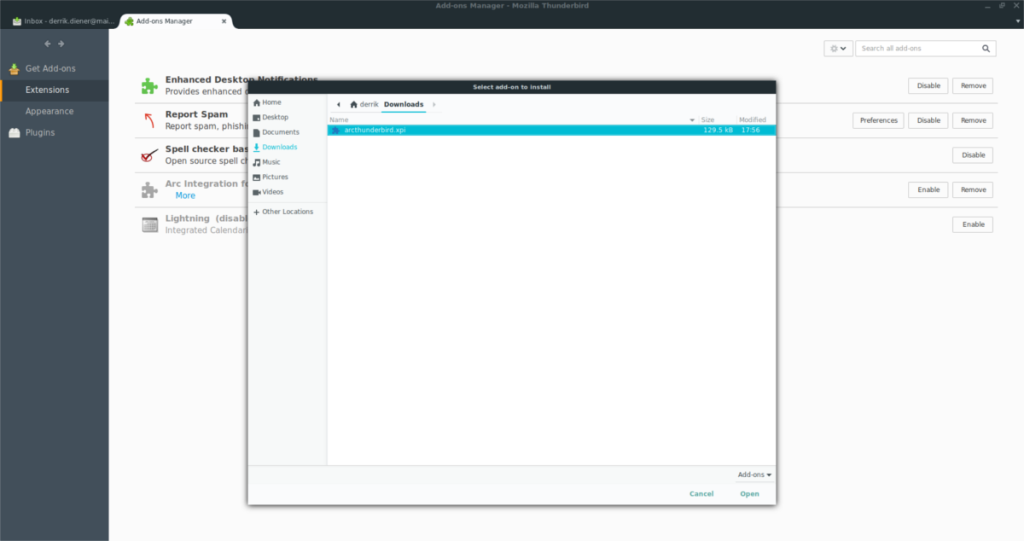
В качестве альтернативы, если перетаскивание файла XPI в окно не работает, щелкните значок шестеренки рядом с «Искать все надстройки» и выберите «Установить надстройку из файла».
После перетаскивания файла XPI Thunderbird покажет всплывающее окно подтверждения. Это окно подтверждения заставит вас подождать несколько секунд, а затем спросить, хотите ли вы установить его. Когда таймер закончит обратный отсчет, нажмите кнопку, чтобы разрешить установку.
Если все пойдет хорошо, тема будет применена мгновенно. После перезапуска Thunderbird теперь должен больше походить на Arc.
Отключить тему
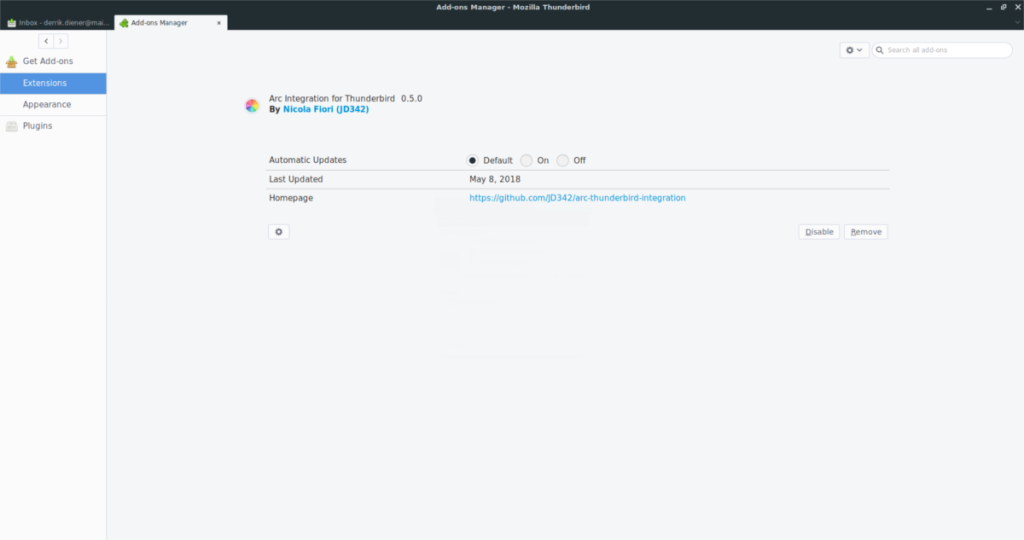
Чтобы удалить интеграцию Arc с Thunderbird, откройте меню приложения, как и раньше, и выберите «Надстройки», затем «Расширения». Найдите «Отключить» и щелкните по нему. Выбор этой опции должен немедленно отключить любую эстетику Arc в Thunderbird. Затем нажмите кнопку «Удалить», чтобы удалить его из Thunderbird.
Перезапустите Thunderbird. После перезапуска почтового клиента расширение исчезнет.
Последние мысли
Интеграция темы Arc для Thunderbird - отличный способ улучшить внешний вид устаревающего почтового клиента. Однако расширение интеграции Thunderbird Arc является гибридным расширением. Это не отдельная тема. Чтобы он выглядел правильно, вам нужно уже использовать тему Arc GTK и включить ее.
Тема Arc GTK доступна на Github . Загрузите его и включите в выбранной вами среде рабочего стола GTK. Нужна помощь в применении Arc на ПК с Linux? Следуйте одному из наших руководств ниже, чтобы узнать, как это сделать!

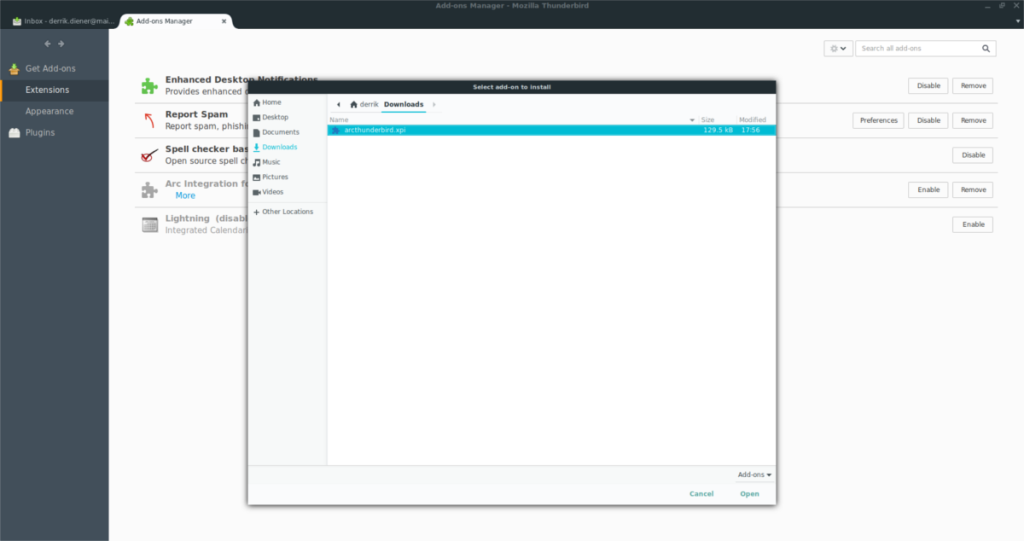
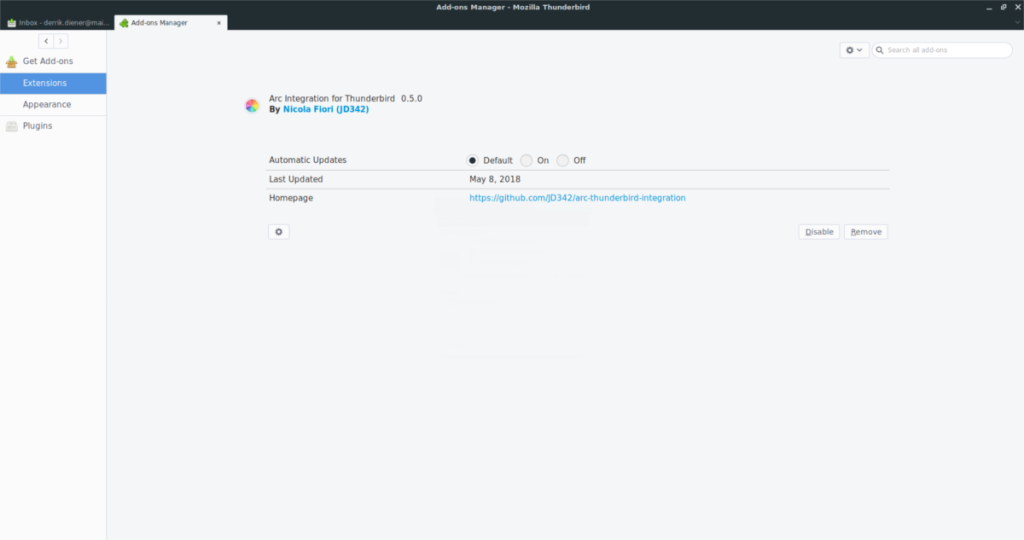



![Загрузите FlightGear Flight Simulator бесплатно [Развлекайтесь] Загрузите FlightGear Flight Simulator бесплатно [Развлекайтесь]](https://tips.webtech360.com/resources8/r252/image-7634-0829093738400.jpg)




